
Το πολυμέσα ενεργοποιεί τους αναγνώστες στο διαδίκτυο, μετατρέποντας τις ιστοσελίδες σε πολύ περισσότερο από το στατικό κείμενο και μερικές φωτογραφίες. Τα βίντεο και η μουσική χρησιμοποιούνται όχι μόνο για την ενίσχυση του περιεχομένου αλλά και ως μέρος των διαφημίσεων. Τα βίντεο YouTube περιλαμβάνουν υπερσυνδέσμους Θέλετε να βελτιώσετε τα βίντεό σας στο YouTube με συνδέσμους που μπορείτε να κάνετε κλικ; Εδώ είναι πώς! Θέλετε να βελτιώσετε τα βίντεό σας στο YouTube με συνδέσμους που μπορείτε να κάνετε κλικ; Εδώ είναι πώς! Προσπαθήσατε ποτέ να προσθέσετε έναν σύνδεσμο με δυνατότητα κλικ με τα βίντεό σας στο YouTube, μόνο για να διαπιστώσετε ότι δεν υπάρχει τρόπος να το κάνετε; Λοιπόν, στην πραγματικότητα υπάρχουν δύο τρόποι, οι μέθοδοι που έχουν παραμείνει κρυμμένες ... Διαβάστε περισσότερα σε άλλους ιστότοπους και βίντεο, επισημαίνοντας τη διαδραστική πτυχή του ιστού.
Και έπειτα έχουμε έγγραφα.
Ιστορίες, αναφορές, ίσως ενημερωτικά δελτία και ηλεκτρονικά περιοδικά, που κάθεται σε επιτραπέζιους υπολογιστές, στατικά, ίσως ενισχυμένα με ισχυρό σχεδιασμό αλλά τελικά μάλλον βασικά και τίποτα περισσότερο από μια ψηφιακή εκδοχή της τυπωμένης σελίδας. Βεβαίως, μπορεί να είναι δυνατή η προσθήκη ορισμένων υπερσυνδέσμων και εικόνων σε έγγραφα (για παράδειγμα, οι εφαρμογές του Microsoft Office υποστηρίζουν την προσθήκη βίντεο). Πώς να ενσωματώσετε ένα βίντεο YouTube & άλλα μέσα στην παρουσίαση του PowerPoint Πώς να ενσωματώσετε ένα βίντεο YouTube & άλλα μέσα Παρουσίαση του PowerPoint Οι τυπικές παρουσιάσεις είναι βαρετές υποθέσεις με κείμενο και εταιρικά υπόβαθρα που δεν παρουσιάζουν ενδιαφέρον. Τα αρχεία πολυμέσων μπορούν να ελαφρύνουν την εμπειρία, θα σας δείξουν πώς να ενσωματώσετε ακόμη και βίντεο, αλλά και γενικότερα αυτά τα χαρακτηριστικά αγνοούνται.
Αλλά τι γίνεται με το PDF; Το de facto πρότυπο για φορητά έγγραφα έχει πολλά τεχνάσματα επάνω στο μανίκι του, και με το Adobe InDesign είναι δυνατό να δημιουργηθεί ένα PDF που περιλαμβάνει πληθώρα στοιχείων πολυμέσων. Μόλις προστεθεί, το αρχείο μπορεί να συσκευαστεί και να διανεμηθεί όπως συμβαίνει με οποιοδήποτε τυπικό έγγραφο PDF.
Τι είναι το Adobe InDesign;
Πιθανώς το πακέτο έκδοσης desktop number 1 που χρησιμοποιείται σήμερα, το Adobe Indesign είναι η ολοκληρωμένη λύση, ικανή να χειρίζεται τα πάντα από εφημερίδες μέχρι φυλλάδια, αφίσες σε βιβλία και όλα τα αναμενόμενα έργα στο μεταξύ. Το δημοσιευμένο περιεχόμενο μπορεί να είναι συσκευασμένο για συσκευές tablet και εξάγει επίσης σε μορφές SWF και EPUB για ψηφιακές εκδόσεις και ebooks.
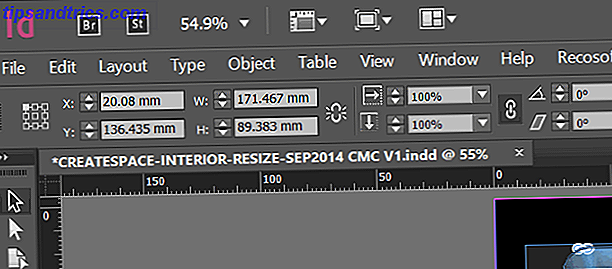
Το Adobe InDesign CC διατίθεται ως ανεξάρτητη εφαρμογή ή ως πλήρης εφαρμογή με συνδρομή Adobe Creative Cloud για $ 19.99 το μήνα για άτομα ή ως μέρος ενός ευρύτερου πακέτου, τα οποία μπορούν να διακρίνουν με μεγαλύτερη ακρίβεια από την επίσκεψη στο Adobe Creative Cloud website.
Εάν όμως ξεκινήσετε για πρώτη φορά το Adobe InDesign για πρώτη φορά, σας συνιστούμε να χρησιμοποιήσετε την δωρεάν δοκιμαστική έκδοση 30 ημερών και να καταχωρίσετε ένα όνομα χρήστη Adobe αν δεν το έχετε κάνει ήδη. Μην ανησυχείτε, έχουν βελτιώσει την ασφάλεια από τη μαζική διαρροή δεδομένων από το 2013 5 πράγματα που μάθαμε για την online ασφάλεια το 2013 5 πράγματα που μάθαμε για την online ασφάλεια το 2013 Οι απειλές έχουν γίνει πιο περίπλοκες και, χειρότερα, προέρχονται από μέρη που οι περισσότεροι δεν θα περίμεναν ποτέ - όπως η κυβέρνηση. Εδώ είναι 5 σκληρά μαθήματα που μάθαμε για την ασφάλεια στο διαδίκτυο το 2013. Διαβάστε περισσότερα.
Δημιουργία ενός διαδραστικού PDF
Για να δημιουργήσετε ένα διαδραστικό έγγραφο που θα διανεμηθεί ως PDF 3 ιστοσελίδες για να δημοσιεύσετε και να μοιραστείτε τα PDF σας στο διαδίκτυο 3 ιστοσελίδες για να δημοσιεύσετε και να μοιραστείτε τα PDF σας online Read More, μπορείτε να ξεκινήσετε με ένα υπάρχον έργο (υποστηρίζονται τα αρχεία Adobe InDesign και QuarkExpress). Εναλλακτικά, ξεκινήστε ένα νέο έγγραφο από την αρχή.

Ίσως θελήσετε ακόμη και να ξεκινήσετε με ένα αρχείο PDF, αν και το InDesign δεν τις ανοίγει εγγενώς. Ευτυχώς, μπορείτε να μετατρέψετε ένα PDF σε μορφή InDesign χρησιμοποιώντας το PDF2ID του Recosoft το οποίο είναι διαθέσιμο για Windows και Mac OS X. (Οι μετατροπές με τη δοκιμαστική έκδοση του PDF2ID περιορίζονται σε 6 σελίδες και αποδίδονται σε 96 DPI.)

Με το αρχείο PDF ανοιχτό, θα πρέπει να το κάνετε έτοιμο να βελτιωθεί με πολυμέσα, διαδραστικά στοιχεία. Κάνετε αυτό μετατρέποντας το αναπτυσσόμενο μενού δίπλα στο πλαίσιο αναζήτησης από την προεπιλεγμένη ρύθμιση σε Interactive for PDF . Αυτό θα εισαγάγει μια νέα συλλογή εργαλείων, την οποία θα δείτε στην κάτω δεξιά γωνία του παραθύρου του InDesign.
Βεβαιωθείτε ότι έχετε αποθηκεύσει το αρχείο σας πριν προχωρήσετε. Μεταβείτε στο Αρχείο> Αποθήκευση ως και δώστε στο έγγραφο ένα όνομα και, στη συνέχεια, προχωρήστε για να ξεκινήσετε την προσθήκη των διαδραστικών στοιχείων.
Προσθήκη υπερσυνδέσμων σε ένα διαδραστικό αρχείο PDF
Θα ξεκινήσουμε με κάτι απλό. Ενώ μπορείτε εύκολα να ορίσετε συνδέσμους κειμένου σε τυπικούς επεξεργαστές PDF, το InDesign σάς επιτρέπει να συνδέσετε σχεδόν οποιοδήποτε στοιχείο. Οι τίτλοι και οι εικόνες κεφαλίδων είναι μια καλή επιλογή. Το κείμενο μπορεί να συνδεθεί με την επισήμανση, αλλά σημειώστε ότι οι διευθύνσεις URL στο κείμενο (οτιδήποτε αρχίζει με http: // ή www.) Θα μετατρέπονται αυτόματα.

Στο παράθυρο του InDesign, επιλέξτε το γραφικό τίτλου ή τη συνοδευτική εικόνα και κάντε κλικ στο κουμπί Υπερσύνδεσμοι στη δεξιά στήλη. Κάντε κλικ στην επιλογή Νέα υπερσύνδεση (το δεύτερο κουμπί από τη δεξιά πλευρά στο κάτω μέρος του παραθύρου) και εισαγάγετε την επιθυμητή διεύθυνση URL προορισμού . Αν δεν θέλετε ο σύνδεσμος να μεταβεί σε μια διεύθυνση URL (μάλλον, προτιμάτε ένα αρχείο ή μια διεύθυνση ηλεκτρονικού ταχυδρομείου) τότε αλλάξτε το πλαίσιο Σύνδεση σε στο επάνω μέρος του παραθύρου.
Άλλες επιλογές περιλαμβάνουν τη σύνδεση σε μια σελίδα μέσα στο έγγραφο (χρήσιμη για τη δημιουργία αλληλεπιδραστικής σελίδας περιεχομένου!) Ή μια άγκυρα κειμένου ή κοινόχρηστο προορισμό. Αυτό το πλαίσιο προορισμού κοινής υπερσύνδεσης θα πρέπει να ελεγχθεί μόνο εάν πρόκειται να επαναχρησιμοποιήσετε τη διεύθυνση URL αλλού στο έγγραφο. είναι μια ωραία συντόμευση εξοικονόμησης χρόνου που μπορείτε να χρησιμοποιήσετε επιλέγοντας Shared Destination στο πλαίσιο Destination ( Προορισμός ) κατά τη δημιουργία των επόμενων συνδέσμων.
Οι διευθύνσεις URL μπορούν να εισαχθούν στο παράθυρο Υπερσυνδέσμους, όπου μπορείτε να προσθέσετε ένα σχετικό όνομα στο σύνδεσμο ανοίγοντας το πλαίσιο Rename Hyperlink, ορίζοντας το όνομα (το οποίο θα έχει νόημα) και κάντε κλικ στο OK για αποθήκευση.
Σημειώστε την ενότητα εμφάνιση στο κάτω μέρος της συσκευασίας. Αυτό περιλαμβάνει ρυθμίσεις που καθορίζουν τον τρόπο εμφάνισης των συνδέσμων. Για καλύτερα αποτελέσματα με εικόνες, διατηρήστε τον τύπο Ορισμός ως αόρατο ορθογώνιο και την επιλογή Επισημάνετε σε Κανένα .
Περιηγηθείτε στη δημοσίευσή σας με κουμπιά
Για να βοηθήσετε τους αναγνώστες σας να γυρίσουν πίσω και πίσω στις σελίδες του διαδραστικού σας PDF, αντί να μετακινηθείτε, μπορείτε να προσθέσετε διαλογικά κουμπιά. Αυτά θα πρέπει πρώτα να εισαχθούν ως γραφικά στο έργο, κατά προτίμηση σε επίπεδο προτύπου, το οποίο μπορεί να γίνει χρησιμοποιώντας τον πίνακα Σελίδες .

Μόλις προστεθεί, επιλέξτε το γραφικό και ανοίξτε τα κουμπιά και τις φόρμες και κάντε κλικ στο κουμπί Μετατροπή, στην κάτω γωνία του παραθύρου. Βεβαιωθείτε ότι ο Τύπος έχει οριστεί σε Πλήκτρο και ονομάστε το κουμπί (όπως "προηγούμενο" ή "επόμενο").
Κάντε κλικ στην επιλογή Ενέργεια για να ορίσετε μια ενέργεια που αντιστοιχεί στον τύπο κουμπιού σας (έτσι ώστε όταν κάνετε κλικ στο ηλεκτρονικό περιοδικό να μετακινηθεί στην προηγούμενη ή στην επόμενη σελίδα) και, στη συνέχεια, κάντε κλικ στο αναπτυσσόμενο μενού Συμβάντα για να ορίσετε μια κατάλληλη ενέργεια (όπως On Release ή Tap On Κάντε κλικ, κλπ.)
Χαρούμενος με τα κουμπιά σας; Μπορούν να αντιγραφούν σε άλλες σελίδες, εξοικονομώντας έτσι πολύ χρόνο. Σημειώστε ότι μπορεί να θέλετε να αφαιρέσετε τα προηγούμενα και τα επόμενα κουμπιά από την πρώτη και την τελευταία σελίδα του εγγράφου σας. κάντε αυτό κρατώντας πατημένο το πλήκτρο Shift + CTRL ( Shift + CMD σε Mac OS X) και πατώντας για να τονίσετε και στη συνέχεια πατώντας το Delete .
Εμφάνιση βίντεο και μέσων
Τα βίντεο και άλλα μέσα καθιστούν τα διαδραστικά αρχεία PDF να ξεχωρίζουν ως αξέχαστες εμπειρίες ανάγνωσης και η προσθήκη τους είναι εκπληκτικά εύκολη. Το InDesign υποστηρίζει τα MPV με κωδικοποίηση FLV και h.264 Όλα όσα πρέπει να ξέρετε για τους κωδικοποιητές βίντεο, τα κοντέινερ και τη συμπίεση Όλα όσα πρέπει να γνωρίζετε για τους κωδικοποιητές βίντεο, τα δοχεία και τη συμπίεση Η εξήγηση της διαφοράς μεταξύ κωδικοποιητών και δοχείων είναι σχετικά απλή, προσπαθώντας να κατανοήσουν κάθε μορφή. Διαβάστε περισσότερα αρχεία καθώς και MP3.
Ο αναγνώστης του τελικού εξαγόμενου διαδραστικού PDF θα πρέπει να έχει εγκατεστημένο το Adobe Flash Player για να λειτουργήσει αυτά τα στοιχεία πολυμέσων.

Ο ευκολότερος τρόπος για να γίνει αυτό είναι να κάνετε κλικ στο στοιχείο Πολυμέσα> Τοποθετήστε ένα αρχείο βίντεο ήχου και περιηγηθείτε στο αρχείο που σκοπεύετε να συμπεριλάβετε. Με αυτήν την επιλογή, αφήστε το αρχείο στη σελίδα όπου θέλετε να εμφανίζεται, αλλάζοντας το μέγεθος εάν είναι απαραίτητο. Εάν διαπιστώσετε ότι το περιεχόμενο ενός βίντεο έχει περικοπεί, κάντε δεξί κλικ και χρησιμοποιήστε την επιλογή μενού " Προσαρμογή> Προσαρμογή περιεχομένου σε πλαίσιο ".
Στη συνέχεια, αποφασίστε εάν θέλετε τα μέσα να αναπαράγονται όταν φορτώνεται η σελίδα. Αυτό λειτουργεί καλύτερα για βίντεο κλιπ χωρίς ήχο, αν και τα κλιπ που απευθύνονται απευθείας στον αναγνώστη μπορούν επίσης να επωφεληθούν από αυτό. Κάντε κλικ στην επιλογή Αναπαραγωγή στη φόρτωση σελίδας για αυτόματη αναπαραγωγή του κλιπ, διαφορετικά αφήστε την επιλογή καθαρή.
Για να ρυθμίσετε την εικόνα του Poster - δηλαδή την εικόνα από το βίντεο που θα εμφανιστεί στη σελίδα - μετακινήστε το βέλος της αναπαραγωγής αναπαραγωγής στη θέση του και επιλέξτε Από το τρέχον πλαίσιο και, στη συνέχεια, το κυκλικό κουμπί Ανανέωση . Μπορείτε επίσης να κάνετε κλικ στο κουμπί επιλογών βίντεο στην κάτω αριστερή γωνία για να ορίσετε επιλογές όπως το μέγεθος του βίντεο και αν πρέπει να εμφανίζεται σε ένα πλωτό παράθυρο.
Σημειώστε ότι τα κλιπ πολυμέσων από το Internet μπορούν επίσης να συμπεριληφθούν στο διαδραστικό σας PDF, αλλά αυτά απαιτούν ο αναγνώστης να είναι συνδεδεμένος στο διαδίκτυο όταν διαβάζουν το τελικό έγγραφο. Για να προσθέσετε αυτά τα μηνύματα, ανοίξτε το πλήκτρο Place media από URL στην επάνω δεξιά γωνία του παραθύρου Media και εισαγάγετε τη διεύθυνση URL. Αυτό πρέπει να είναι ένα φιλικό προς το Flash Player βίντεο, το οποίο αποκλείει το περιεχόμενο του YouTube.
Για καλύτερα αποτελέσματα, περιλαμβάνουν μόνο κλιπ που είναι αποθηκευμένα στον υπολογιστή σας.
Αποθήκευση του αλληλεπιδραστικού αρχείου PDF
Όταν έχετε το διαδραστικό σας περιοδικό, φυλλάδιο ή ακόμη και το βιβλίο όπως θέλετε, ήρθε η ώρα να το συσκευάσετε ως ένα διαδραστικό PDF. Κάνετε αυτό ανοίγοντας Αρχείο> Εξαγωγή και επιλέγοντας Adobe PDF (Interactive) στο αναπτυσσόμενο μενού Μορφή:.

Αυτό θα ανοίξει το πλαίσιο επιλογής Εξαγωγή σε διαλογικό περιεχόμενο PDF. Αυτό σας δίνει τη δυνατότητα να ορίσετε μεταβάσεις σελίδων και επιλογές παρουσίασης - μπορείτε να παίξετε με αυτές και άλλες επιλογές για να δείτε ποια αποτελέσματα σας αρέσουν περισσότερο. Απλά βεβαιωθείτε ότι έχετε ορίσει την επιλογή " Έντυπα και μέσα " για να συμπεριλάβετε "Όλα" για να συμπεριλάβετε κάθε διαδραστικό στοιχείο που έχετε ορίσει.
Περάστε μια στιγμή για την απόφαση μεταξύ Spreads και Pages επίσης. ο πρώτος θα εξάγει το αρχείο ως διαδραστικό περιοδικό με διπλές σελίδες, το τελευταίο με μεμονωμένες σελίδες.

Όταν είστε ικανοποιημένοι με τις επιλογές, κάντε κλικ στο OK για να εξαγάγετε το διαδραστικό PDF. Θα δείτε μια προειδοποίηση που σας συμβουλεύει για τη μετατροπή από CMYK σε RGB αν δεν έχετε ρυθμίσει την επιλογή RGB Document στο μενού Edit> Transparency Blend Space . Αν το ηλεκτρονικό περιοδικό εξόδου έχει προβλήματα χρώματος, απλά επαναλάβετε την εξαγωγή με αυτήν την επιλογή ενεργοποιημένη.
Το αρχείο εξαγωγής σας είναι έτοιμο. Περάστε λίγο χρόνο ελέγχοντας ότι τα στοιχεία λειτουργούν στον υπολογιστή σας και ίσως σε όλα τα smartphones ή τα tablet στα οποία έχετε πρόσβαση πριν από τη διανομή.
Έχει το InDesign να σας βοηθήσει να δημιουργήσετε ένα εκπληκτικό διαδραστικό PDF; Βρήκατε μια εναλλακτική λύση για την οικοδόμηση ελκυστικών διαδραστικών ηλεκτρονικών περιοδικών; Ενημερώστε μας σχετικά με τα σχόλια.



